Linux ha ereditato molto da Unix, ciò significa che la maggior parte degli strumenti che usate nel terminale Linux probabilmente sono più vecchi di voi e sono stati scritti per emulare comandi storici. È un motivo di orgoglio nel mondo POSIX che i tool non abbiano bisogno di essere continuamente reinventati: sono testati, rodati, sicuri. La grande affidabilità del pinguino, costruita nel corso degli anni, non implica che non ci sia evoluzione.
Tutti i comandi che gli utenti Linux conoscono e amano sono stati migliorati nel corso degli anni. Alcuni sono stati addirittura sostituiti del tutto e sono così comuni ora che poche persone si preoccupano ancora di ricordare quelli vecchi. Ad esempio il comando ssh, un tempo si chiamava rsh. In questo articolo, voglio presentarvi alcuni nuovi comandi che vi permettono di fare le cose in modo più efficiente. Gli sviluppatori di Rust hanno fornito un’impressionante raccolta di utility decisamente interessanti: vediamole insieme.
Linux Man? Usate Tealdeer
Tealder fornisce il comando tldr (che sta per Too Long Didn’t Read), che mette a disposizione un riepilogo senza fronzoli di come fare per utilizzare uno specifico comando. Non che le pagine del manuale siano inutili, non lo sono, ma a volte possono essere un po’ prolisse e dispersive. Tealdeer offre suggerimenti chiari e concisi. Potete installarlo dai repo della vostra distribuzione di riferimento (es: sudo dnf install tealdeer). Il comando tldr --list riporta la lista delle pagine del terminale supportate mentre per cercare un comando specifico vi basta dare tldr tar.
Dust e non du!
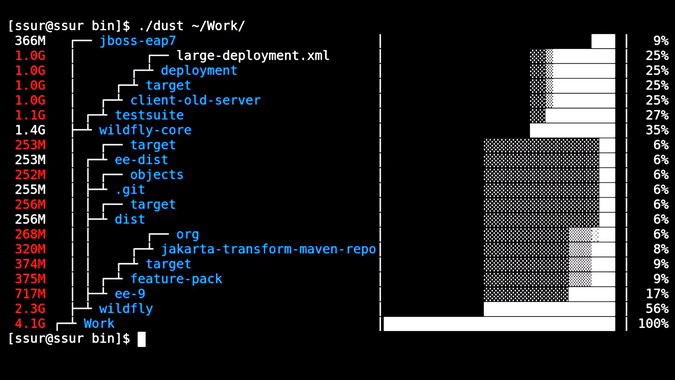
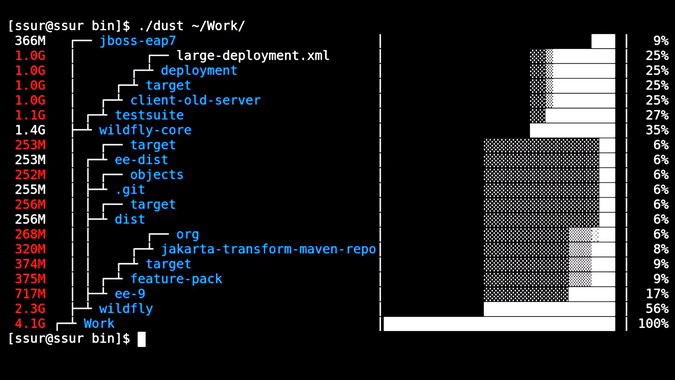 Dust
DustIl comando du fornisce un feedback sull’utilizzo del disco. È un task relativamente semplice e, allo stesso modo, anche il comando è piuttosto semplice. Il comando dust, invece, è scritto in Rust e utilizza codici a colori e grafici a barre per gli utenti che preferiscono un contenuto visivo. Dando il comando dust in una directory otterrete un grafico che mostra il contenuto e la percentuale di ciascun elemento in un formato ad albero. Potete installare il tool mediante Cargo dando cargo install du-dust.
Fd al posto di find
Il comando find è uno strumento utile per trovare file sul computer, ma la sua sintassi può essere difficile da padroneggiare. Non solo ci sono molte opzioni, ma l’ordine di queste opzioni varia a seconda di cosa state facendo. Alcune persone hanno scritto un nuovo strumento, più intuitivo e facile da usare: fd. Cercando una parola il risultato è immediato:
$ fd example Documents/example.txt Documents/example-java Downloads/example.com/index.html
Potete installarlo dai repo della vostra distribuzione di riferimento (es: sudo dnf install fd-find). In alternativa, potete usare il package manager di Rust, Cargo: cargo install fd-find.
Exa, la migliore alternativa a ls
Il comando ls è probabilmente l’ultimo che pensavate potesse essere migliorato, uno dei più conosciuti in assoluto su Linux. Exa dimostra che avevate torto.
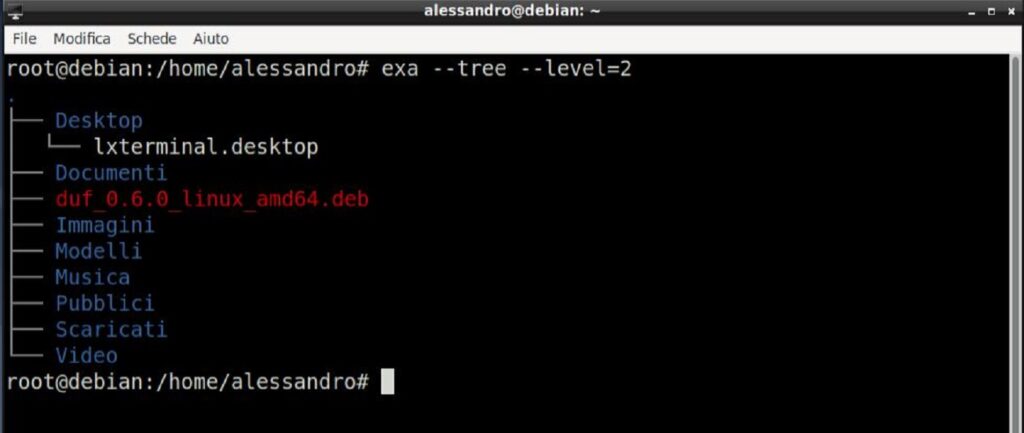
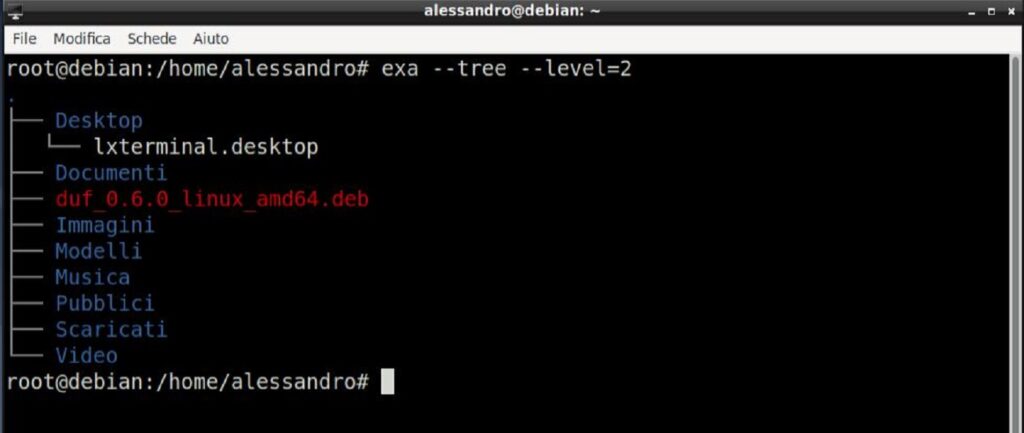 Exa
ExaEcco alcuni punti chiave in cui Exa di distingue da ls:
- Exa, per impostazione predefinita, esegue la system call stat() su ogni file che incontra, un tempo considerata troppo dispendiosa di risorse. Per intenderci stat() serve a visionare l’inode del file, corrisponde all’opzione -l di ls;
- I terminali a 256 colori sono ormai ovunque. Il supporto per i codici di escape, per personalizzare lo stile dell’output, quindi, è ormai diventato un luogo comune. Exa fa un uso intensivo dei colori di default, evidenziando file e dati in modo diverso in base al loro tipo o significato;
- Conosce i collegamenti simbolici, gli attributi estesi e Git;
- Exa è in grado di riconoscere i collegamenti simbolici ed indicare il file a cui puntano nel listato di output. Tra le altre opzioni aggiuntive trovo interessante recurse, che esegue il loop degli elenchi per tutte le directory nella cartella corrente;
- Utilizza la struttura ad albero.
Trovate tutti i dettagli sito web ufficiale.
Tokei per l’analisi del codice su Linux
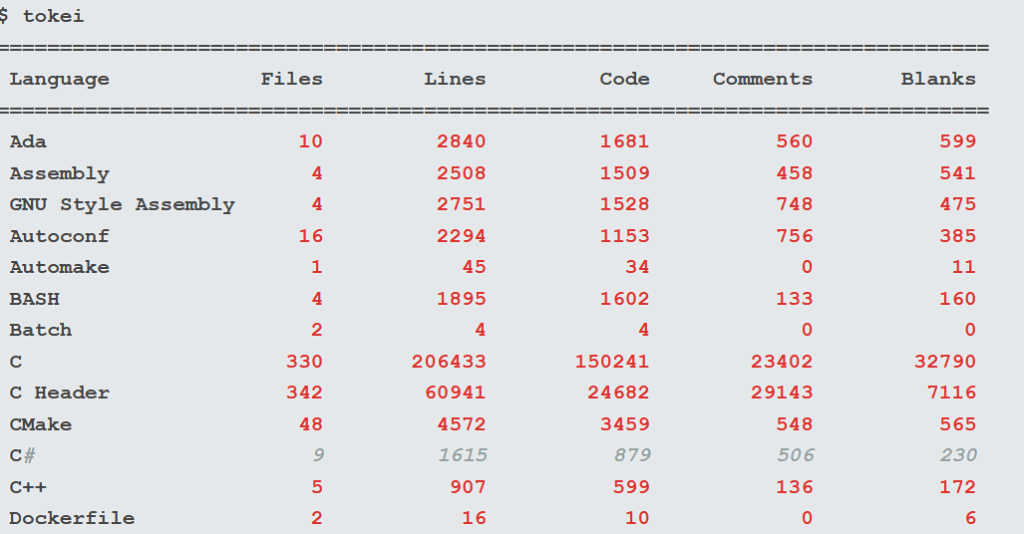
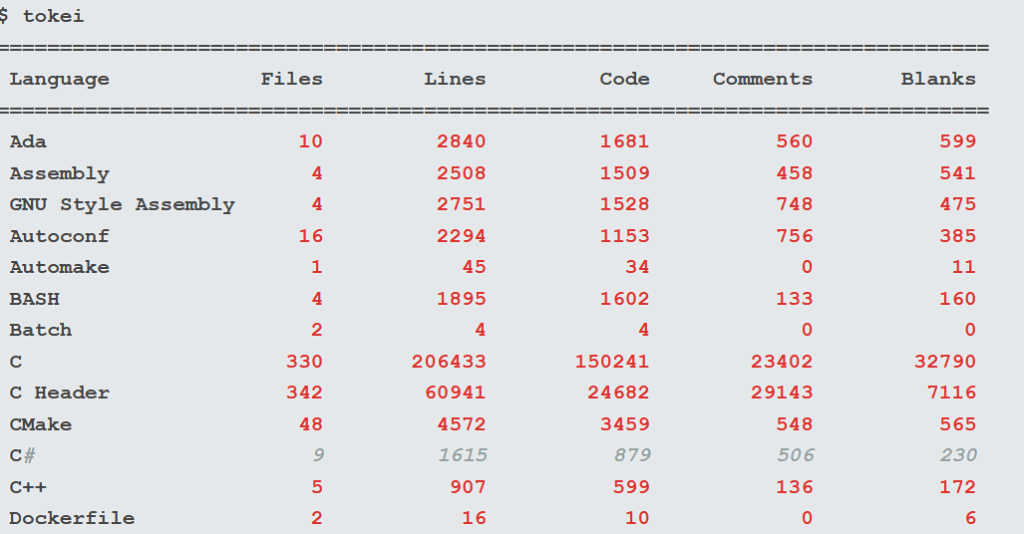 Tokei al lavoro
Tokei al lavoroA differenza degli altri strumenti in questo elenco, l’utility Tokei non sostituisce alcun comando, ma dimostra come il terminale Linux sia un ambiente in costante crescita.
Quando guardo un progetto in una directory di sistema e ho bisogno di sapere quali e quanti linguaggi di programmazione sono stati usati, mi affido a uno strumento come Tokei. È un tool di analisi del codice completo, che facilita l’inserimento e la navigazione nel codice. Mostra diverse statistiche interessanti (il numero di file, le righe totali all’interno di quei file, il linguaggio usato, il numero di commenti, etc) e supporta ben 150 linguaggi di programmazione.
Potete installarlo grazie a Cargo dando
- cargo install –git https://github.com/XAMPPRocky/tokei.git tokei
Per ulteriori dettagli vi rimando alla pagina GitHub ufficiale.
P.S: e voi quale comando usate più di frequente? Avete consigli da condividere?
 Seguiteci sul nostro canale Telegram, sulla nostra pagina Facebook e su Google News. Nel campo qui sotto è possibile commentare e creare spunti di discussione inerenti le tematiche trattate sul blog.
Seguiteci sul nostro canale Telegram, sulla nostra pagina Facebook e su Google News. Nel campo qui sotto è possibile commentare e creare spunti di discussione inerenti le tematiche trattate sul blog.
L’articolo Rust, ecco 5 comandi da provare sulla Linux Command Line sembra essere il primo su Linux Freedom.
Source: Rust, ecco 5 comandi da provare sulla Linux Command Line